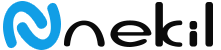Netdirekt
Tamamen Türkçe olması nedeniyle (kullanım zorluğu çekmemek için) önceliği bu firmaya verdim. Netdirekt'e Gitmek için Tıkla. Açılan sayfada sağ tarafta bulunan "Müşteri Paneli" menüsünden "Müşteri Kayıt" linkine tıklıyoruz.Müşteri Kayıt
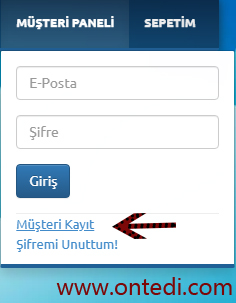
Açılan sayfada kayıt işlemini başarılı bir şekilde tamamladıktan sonra Ücretsiz CDN Hizmetini alıp kullanmaya başlayalım.
Menüde "CDN" kısmına geldikten sonra "Statik İçerik Dağıtımı" linkine tıklayarak ücretsiz olarak CDN hizmetini sepete ekleyelim.
CDN Adresi
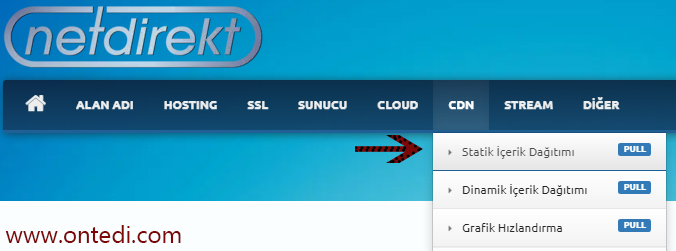
Açılan sayfada "CDN-S" hizmetini "Hemen Satın Al" butonuna tıklayarak ücretsiz bir şekilde alalım.
Ücretsiz CDN
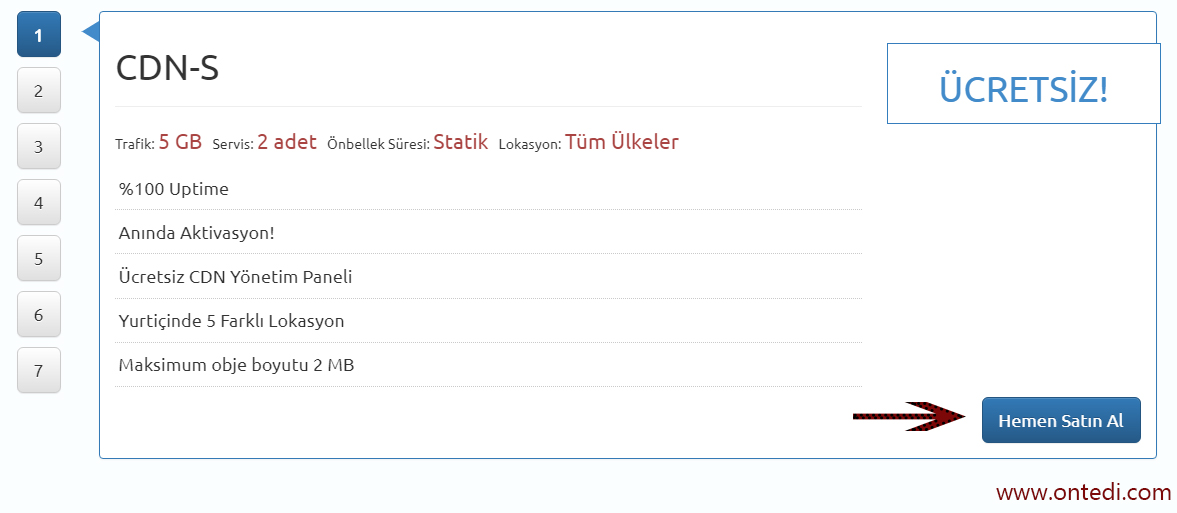
Açılan sayfada sitemize ait CDN ayarlarını yapalım.
CDN Ayarları
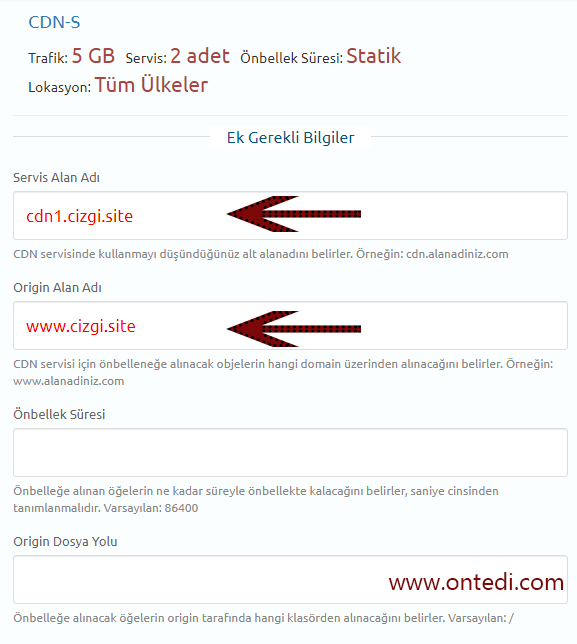
Ayarlarını yaptığımız CDN'i sepet sayfasında "Ödeme Yap" diyerek hiçbir ücret ödemeden satın alalım
Ücretsiz Satın Alalım
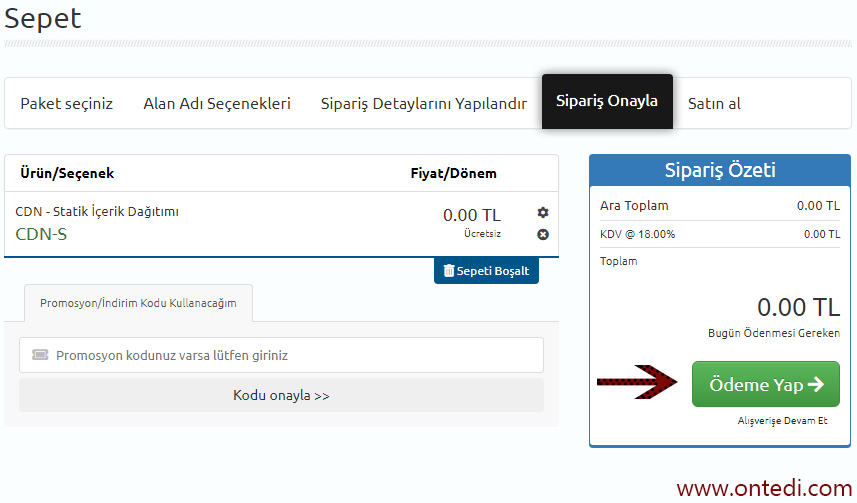
Ödeme yap dedikten sonra siparişi tamamlayalım
Sipariş Tamamla
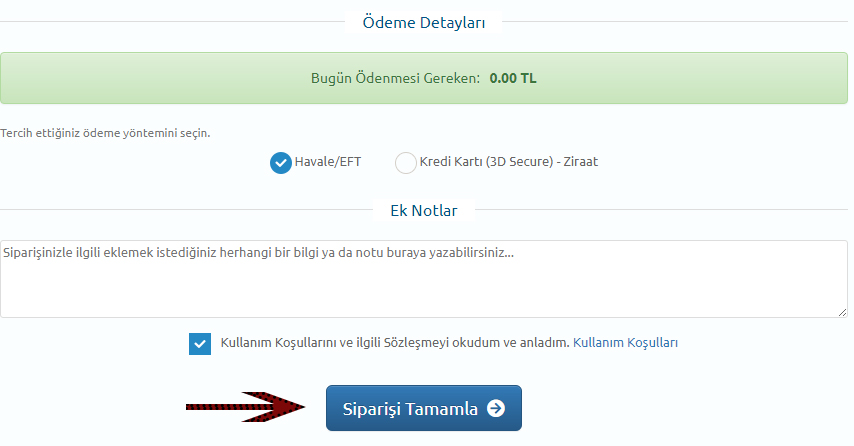
Son noktada sipariş onayı mesajını gördükten sonra gerekli ayarlar mail kutunuza iletilecektir.
Sipariş Onayı
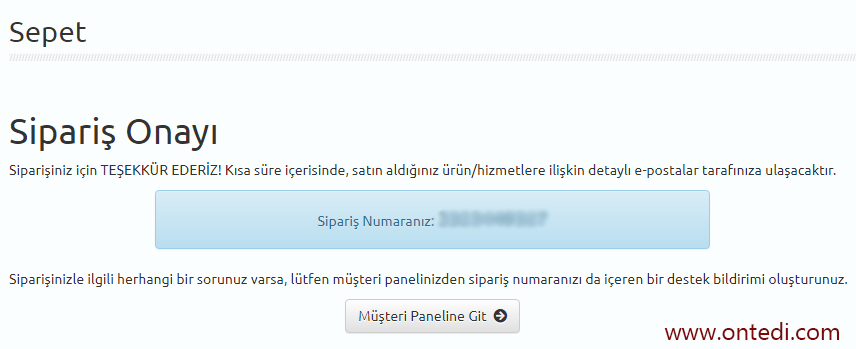
Mail adresimize sipariş bilgileri geldi, onu paylaşalım.
Sipariş Bilgileri
CDN Hesap Bilgileriniz
CDN Paketi: CDN-S
Alan Adı: XXXXX.spull.netcdn.net
Servis Alan Adı : cdn1.cizgi.site
Origin Alan Adı : www.cizgi.site
Önbellek Süresi :
Origin Dosya Yolu :
CDN Paketi: CDN-S
Alan Adı: XXXXX.spull.netcdn.net
Servis Alan Adı : cdn1.cizgi.site
Origin Alan Adı : www.cizgi.site
Önbellek Süresi :
Origin Dosya Yolu :
Gelen sipariş detaylarına göre Plesk/Cpanel üzerinden gerekli düzenlemeleri yapalım. Kullandığım hosting Plesk panel kullandığı için adımları Plesk panele göre yapacağım. Diğer panellerde de benzer adımlar bulunmaktadır.
- Plesk panelinize giriş yapın.
Plesk Panel DNS Ayarı
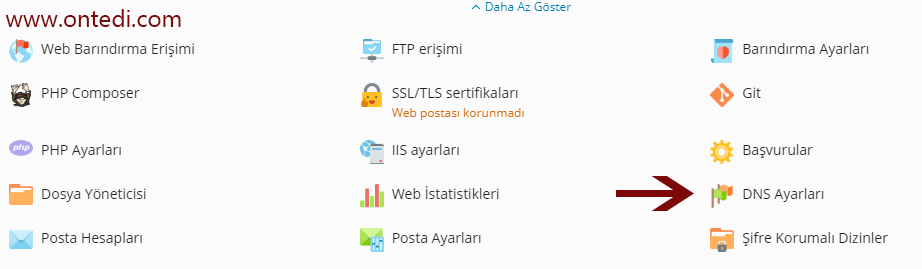
- DNS panelinden yeni kayıt ekleyelim.
DNS Kayıt Ekleme
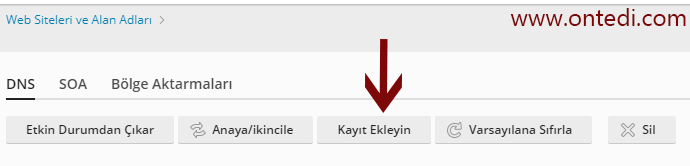
- Eposta kutumuza gelen bilgilere göre CNAME kaydı ekleyelim.
CNAME Kayıt Ekleme
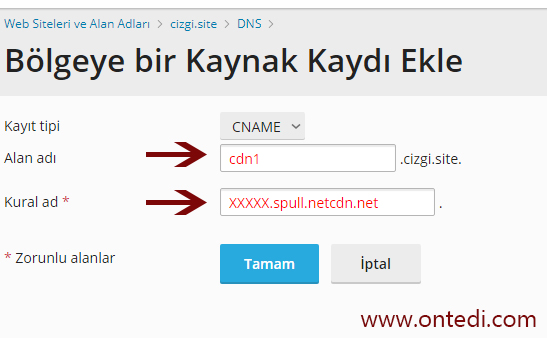
Şimdi ise sitemizde CDN'i nasıl kullanacağımızı gösterelim.
Varsayılan Kod
<img src="https://www.cizgi.site/images/logo.png" alt="Çizgi Filmler" />
Olması Gereken Kod
<img src="https://cdn1.cizgi.site/images/logo.png" alt="Çizgi Filmler" />
Aynı şekilde CSS ve JavaScript dosyalarınızın URL adresini de CDN olarak gösterebilirsiniz.
JavaScript ve CSS Örnek Kod
<script type="text/javascript" src="https://cdn1.cizgi.site/js/genel.min.js"></script> <link rel="stylesheet" href="https://cdn1.cizgi.site/css/style.min.css" />
Böylece web sitenizi ziyaret eden kullanıcıya en yakın lokasyondan CSS, Image, JavaScript gibi dosyaları hızlıca ulaştırmış olacaksınız.